Dialogboksen Vælg baggrund
Du kan ændre baggrunden på dit element.
På redigeringsskærmbilledet Opret eller åbn elementer (Create or Open Items) skal du klikke på Baggrund (Background) nederst på skærmen for at få vist dialogboksen Vælg baggrund (Select Background).
 Vigtigt
Vigtigt
- Der kan muligvis ikke klikkes på Baggrund (Background) alt efter dit elements type og tema.
 Bemærk
Bemærk
- Enkelt farve (Single color) og Foto (Photo) vises muligvis ikke. Det afhænger af den valgte elementtype og det valgte tema.
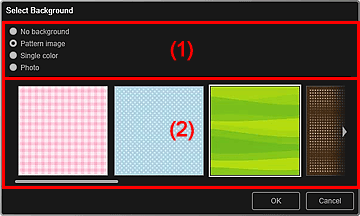
(1) Område til valg af baggrundstype
Du kan vælge baggrundstypen.
(2) Område til valg af baggrund
Visningen skifter i henhold til indstillingen i området til valg af baggrundstype.
Når Ingen baggrund (No background) er valgt:
Baggrunden vil være "tom" (hvid).
Når Mønsterbillede (Pattern image) er valgt:
Mønsterbilleder vises. Det valgte billede anvendes som baggrund.
Når Enkelt farve (Single color) er valgt:
Standardfarve (Standard color) og Brugerdefineret (Custom) vises i området til valg af baggrund. Det valgte farve anvendes som baggrund.
For at vælge en farve, der ikke er en Standardfarve (Standard color), skal du klikke på Brugerdefineret (Custom). Vælg den farve, du vil angive, og klik derefter på OK.
Når Foto (Photo) er valgt:
Billederne i materialeområdet vises. Det valgte billede anvendes som baggrund.
I redigeringsområdet i redigeringsskærmbilledet Opret eller åbn elementer (Create or Open Items) kan du sætte et billede fra materialeområdet, et billede, der er gemt på en computer, eller et scannet billede ind i baggrunden.

